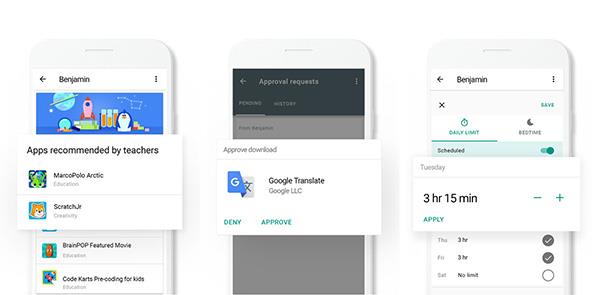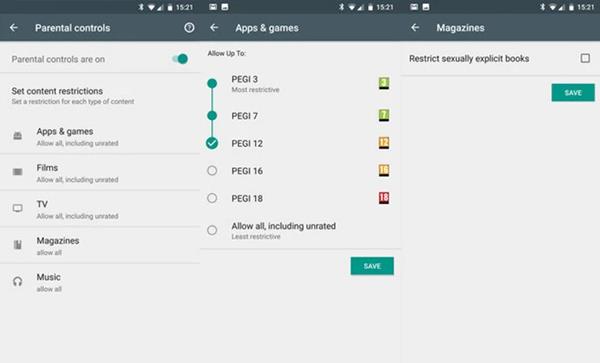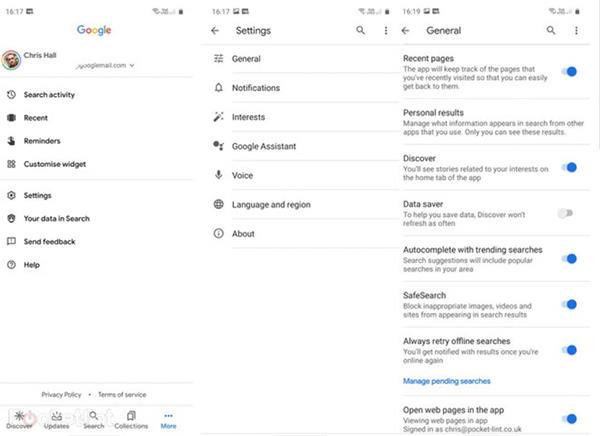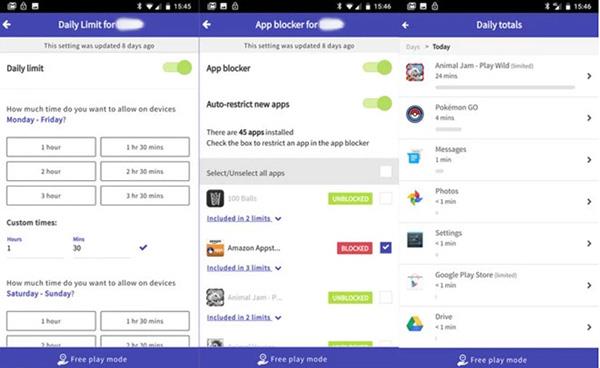В тази технологична ера децата също могат да притежават смартфон или таблет . За родителите този проблем е като нож с две остриета.От една страна, технологиите могат да помогнат за контрола и гарантирането на безопасността на децата, но от друга, неволно излагат децата на неравностойно положение в Интернет твърде рано.
Въпреки това да оставим децата да притежават телефон днес е по-скоро полезно, отколкото вредно, особено за семейства с деца, които са на път да навлязат в юношеска възраст. Със сигурност родителите искат да знаят къде отиват децата им, дали са пристигнали безопасно или как да се свържат с тях, ако искат.
Обикновените телефони като Nokia 3310 също могат да изпълняват комуникационни функции, но в тази технологична ера смартфонът за деца вече не е лукс.
Настройте и управлявайте телефонното устройство на вашето дете
Защо да изберете телефон с Android?
Най-голямата полза, която Android носи, е цената. Много деца искат да притежават най-новия модел iPhone, но ако им дадете толкова скъп телефон, ще създадете много проблеми.
Всъщност разликите в основната функционалност на iPhone и Android са минимални: и двете поддържат едни и същи приложения и услуги (има само няколко услуги специално за потребителите на Apple като iMessage или FaceTime).
С Android все още можете да дадете на детето си смартфон със същите функции само на ⅓ или дори много по-ниска цена от iPhone.

Android има много евтини модели смартфони
Разбира се, можете да изберете употребявани модели (това е решението за много семейства), но най-големият недостатък е, че животът на батерията на употребяваните устройства е много кратък и най-вероятно вече не е наличен Поддържа се актуализиране на най-новия софтуер.
Тук можете да разгледате евтини модели смартфони:
Да използвате акаунта си или да създадете нов акаунт в Google?
Това е доста трудно решение: създайте изцяло нов акаунт за детето си или му позволите да сподели акаунт с вас?
Всички основни акаунти в Google имат минимална възраст от 13 години (както и във Facebook), така че ако искате да настроите нов акаунт за детето си, то трябва да е на тази или по-голяма възраст или няма да може да регистрира акаунт. . Не забравяйте, че 13-годишен акаунт в Google вече има достатъчно достъп до услуги като Youtube, въпреки че можете да настроите режим на детски акаунт (ще бъде обсъден по-подробно по-късно).
Все пак всеки телефон с Android приема акаунти в Google , но не всички модели телефони приемат многопотребителски режим. Чисти устройства с Android може да имат тази функция, като Motorola или Nokia, което означава, че можете да влезете в акаунта си, след което да настроите защитен профил за детето си. Това е първият избор.
Стигаме до втория вариант, създавайки напълно нов акаунт в Google за вашето дете, така че то да може да влиза самостоятелно онлайн. Google разполага с много инструменти за управление на акаунти за деца. Най-лесният начин е да създадете акаунт в уебсайт, да създадете семейна група на families.google.com , за да свържете всички заедно.
Използвайте Google Family Link
Google Family Link е най-добрият избор за родителите, когато създават и управляват акаунти на децата си. Family Link излага много от подробностите под подходящите настройки и също така означава, че родителите, използващи Google Family, също могат да споделят съдържание, което са изтеглили или закупили. Разбира се, не трябва да споделяме онлайн портфейли с деца.
На теория може да реши споменатите проблеми: независим акаунт в Google за деца, който все още може да се управлява от родителите. Google Family Link обаче все още не е наличен във всички региони/държави (в момента е наличен Виетнам).
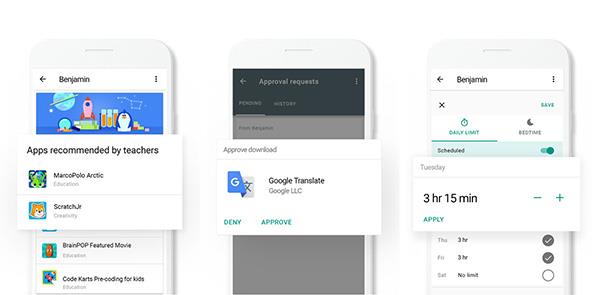
Приложението Google Family Link има много уникални функции
За да стартирате Google Family Link, трябва да изтеглите приложението от Google Play. Това приложение има две версии, една за родители (родителите инсталират на устройствата си) и една за деца (инсталира се на устройства на деца). И двете версии на приложението са безплатни, включително услугите на Google в тях. Просто следвайте инструкциите стъпка по стъпка и можете да зададете настройките и на двете устройства. Това приложение може също да управлява устройства с други операционни системи като iOS, ако вашето семейство използва продукти на Apple.
Какво контролира Google Family Link?
Ето какво може да контролира Google Family Link:
- Купувайте и продавайте в Google Play, ограничавайте съдържанието, приемайте изтегляния на приложения
- Филтриране в Chrome, включително настройки на интерфейса на уебсайта
- Режимът SafeSearch премахва неподходящо съдържание в Google Търсене
- Достъп до приложението чрез Google Assistant
- Операции и ограничения на приложението за Android
- Проследяване на местоположението на устройството
- Информация за профила
- Споделете Google Снимки
- Контролирайте влизането в акаунта си в Google на нови устройства
- Контролирайте дейност като Youtube или история на уебсайтове
Може би недостатъкът на Family Link е, че е лесно за родителите да пропуснат приложения, които са в ограничената секция. Например, не можете да изпращате текстови съобщения или да се обаждате на детето си, ако сте задали времеви ограничения за вечерно използване, ако детето ви отиде на екскурзия с класа този ден и то също не може да се свърже с вас, ако има някакви проблеми. проблем.
Родителски контрол в Android
Ако не искате да използвате Google Family Link, самият Android също има някои настройки за безопасност за деца. Това е и методът, който трябва да използвате, ако решите да споделите акаунта си в Google с устройството на детето си.
Контрол в Google Play
Въпреки че не активира акаунти под 13-годишна възраст, Google Play все още позволява на родителите да настройват контроли на акаунта. Цялото съдържание в Google Play може да се контролира.
- Отворете приложението Google Play
- Кликнете върху менюто за хамбургери в горния ляв ъгъл
- Превъртете надолу, за да изберете Настройки
- Изберете Родителски контрол
В този раздел можете да зададете възрастови ограничения: PEGI за игри, както и U, 12, 15 за филми и телевизия, както и да ограничите неподходящо съдържание в списания и музика.
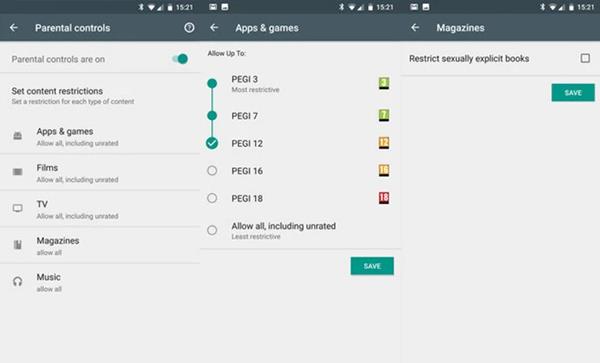
Ограничете съдържанието за изтегляне в Google Play
Контролирането на всичко това означава, че предпазвате децата си от излагане на тъмната страна на интернет.
Родителите също могат да зададат ПИН код, за да избегнат пакостите на децата и да променят настройките в устройството.
Контролирайте търсенето с Google
Контролирането на приложенията и достъпното съдържание е едно, но модерните устройства вече позволяват всичко да се търси само с едно щракване на мишката. Въпреки това все още има настройки, които могат да контролират този проблем.
Google SafeSearch може да филтрира неподходящо съдържание, включително снимки и видеоклипове. Въпреки това дори Google не смее да потвърди, че тази функция е 100% точна.
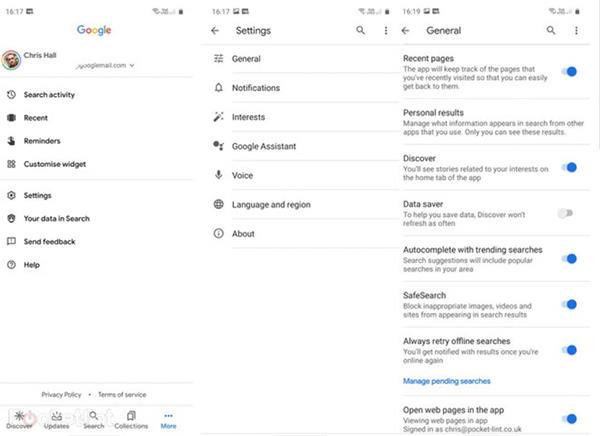
Ограничете съдържанието на търсенето с Безопасно търсене
За да активирате SafeSearch, отворете приложението Google на устройството си с Android.
- Отворете приложението Google
- Изберете Още в менюто в долния десен ъгъл
- Изберете Настройки > Общи
- Включете филтъра SafeSearch
Контрол в Youtube
Децата са като "пристрастени" към YouTube. Това обикновено е най-посещаваното приложение, има всички уроци от готвене, грим, анимация и дори съвети за игри.
За да контролирате съдържанието в Youtube:
- Отворете приложението Youtube
- Кликнете върху профилната снимка и изберете Настройки
- След това изберете Общи
- Включете ограничен режим
Функции и предимства на Screen Time
- Задайте ограничения за използване на устройството
- Системата възнаграждава допълнително време за използване, ако вършите домакинска работа
- Предотвратете и контролирайте нови инсталации на приложения
- Блокирайте достъпа от някои специални приложения
Има много предимства от използването на Screen Time. След като това приложение бъде инсталирано на устройството на детето, родителите могат да го управляват от своя телефон (поддържат се както Android, така и iOS).
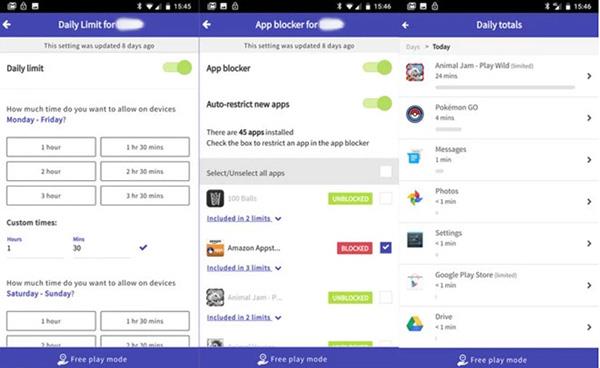
Използвайте Screen Time, за да контролирате устройството на вашето дете
Това ще помогне на родителите да контролират всички инсталирани приложения, да поискат разрешение за инсталиране на нови приложения, което означава да помогнете на децата си да избегнат зловреден софтуер, за който не знаят. Родителите също така могат да контролират времето, като позволяват приложението да се използва колко време на ден и дори могат да деактивират устройството на детето, ако е необходимо.
Освен това може да се преглежда и историята на търсенето с Google, което ви помага да се чувствате по-сигурни, като знаете какво се случва. Времето на екрана обаче не ви позволява да четете всички съобщения на вашето дете.
резюме
Има много неща, които трябва да имате предвид, когато решавате да позволите на детето си да притежава смартфон. Родителите са тези, които трябва да носят отговорност за контролирането и запазването на безопасността на децата си в този многоизмерен технологичен свят.
Децата може да не харесват тази защита и да мислят, че ще загубят свободата си. Но не забравяйте, че това не е тяхно самостоятелно решение. Вместо да наказвате или да се карате, научете децата как да използват технологиите безопасно и щастливо. В крайна сметка приложенията и настройките са само инструменти, основната отговорност трябва да принадлежи на начина, по който родителите преподават.